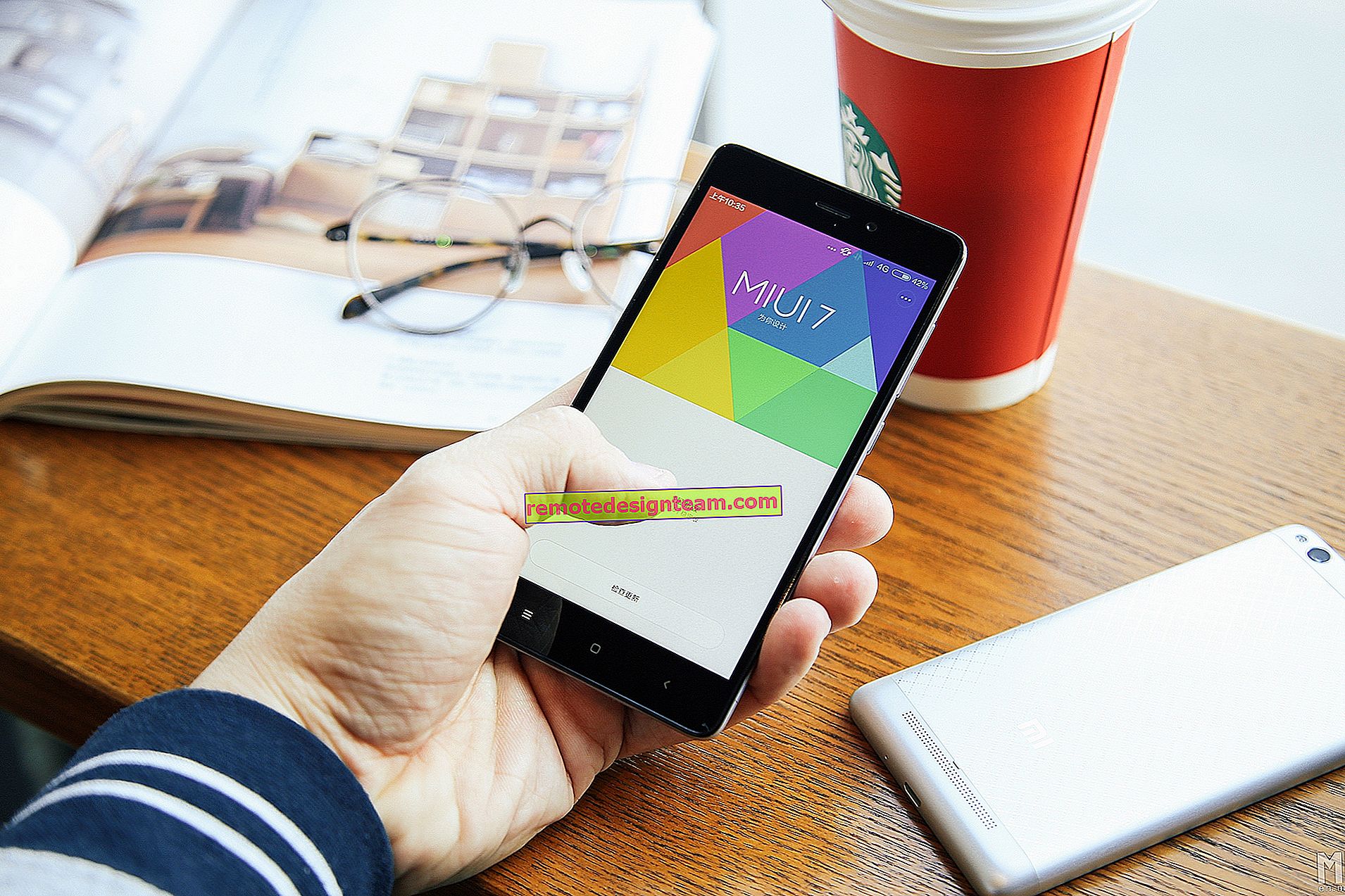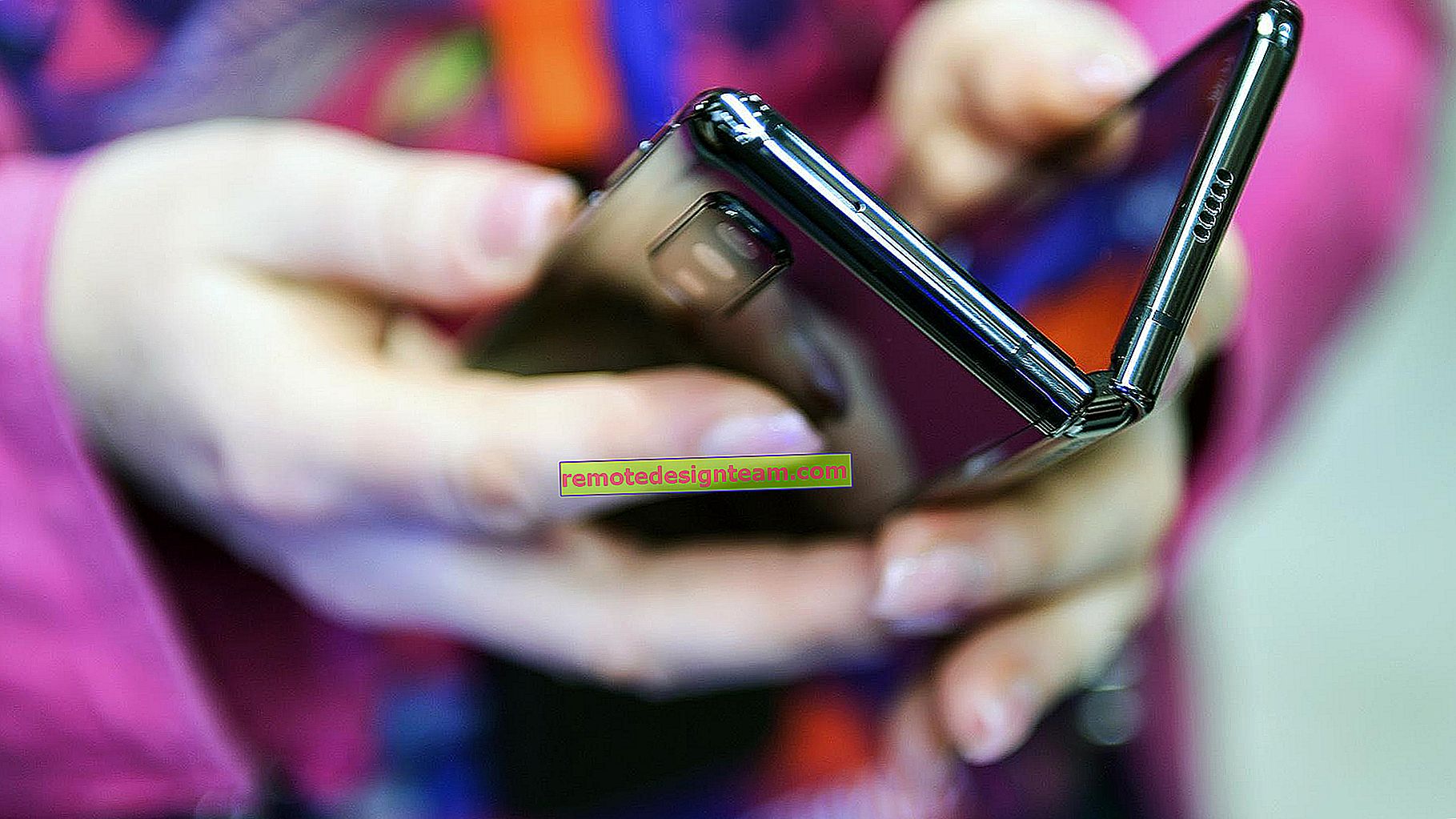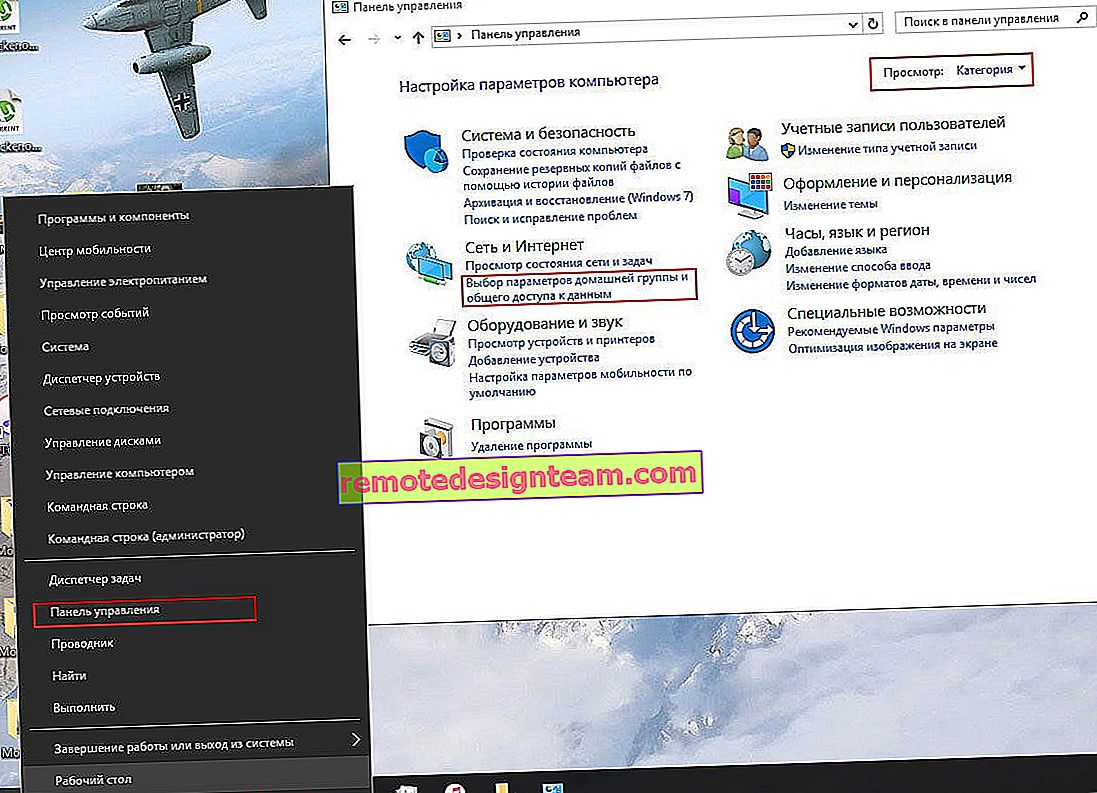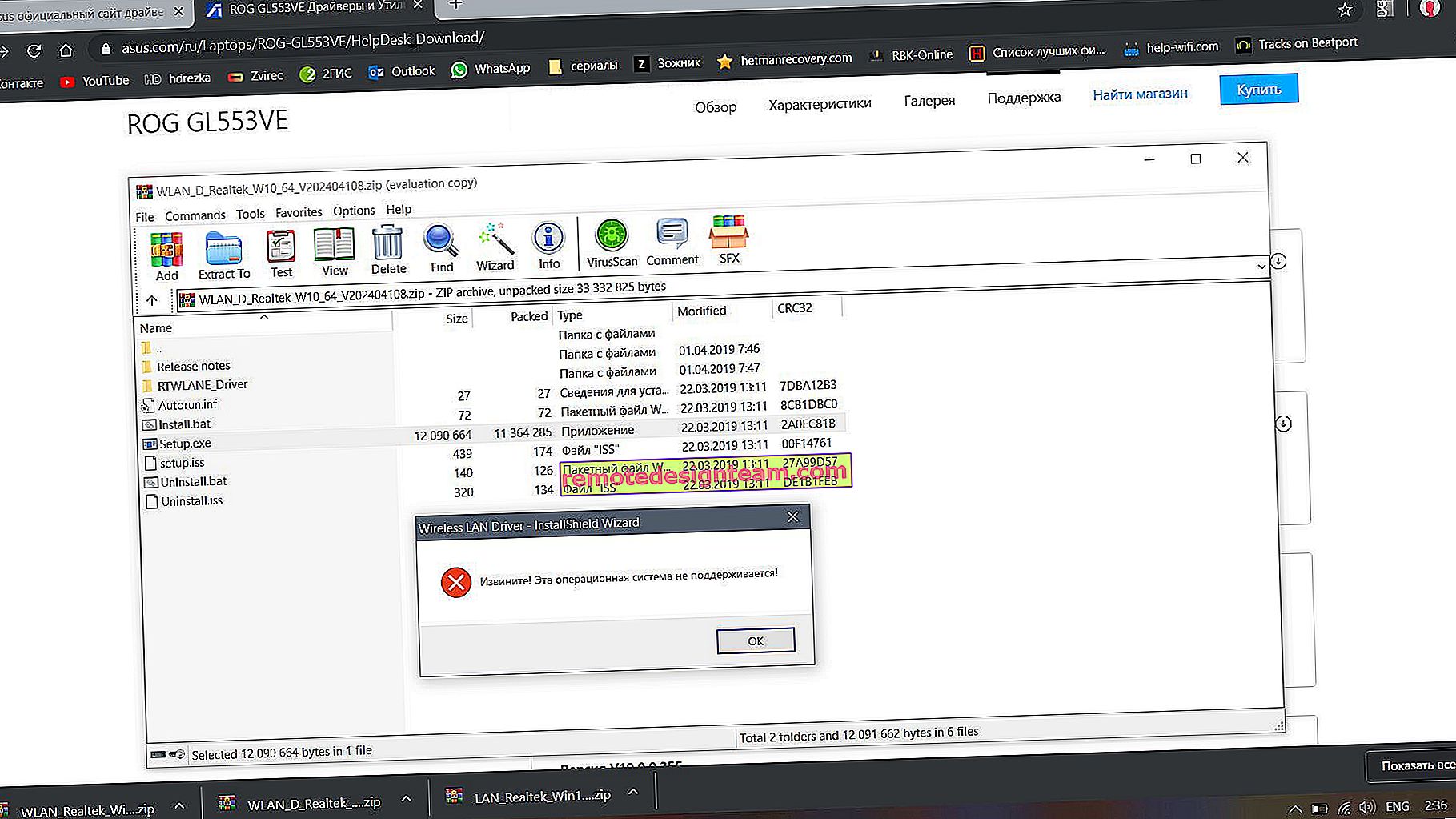TP-LINK M5250: come entrare nelle impostazioni?
Se hai acquistato un router mobile TP-LINK M5250 e hai deciso di configurarlo, molto probabilmente avrai una domanda su come inserire le sue impostazioni. Dopo tutto, TP-LINK M5250 non è un normale router fornito con un cavo di rete. Questo è un router mobile e viene fornito solo un cavo USB con il quale è possibile collegare il router al computer. E sono sicuro che molte persone stanno probabilmente cercando di accedere alle impostazioni del TP-LINK M5250 tramite un cavo USB. Probabilmente stanno cercando qualche tipo di driver, programmi, ecc.
Ma tutto è un po 'diverso lì, ora daremo un'occhiata più da vicino al processo di accesso alle impostazioni del router mobile M5250. Effettuare il login alle impostazioni, come nei router convenzionali, all'indirizzo di rete 192.168.0.1. Quando connesso tramite rete Wi-Fi. A proposito, il router viene fornito con una buona istruzione passo passo. Vero, in inglese.
Andiamo al pannello di controllo TP-LINK M5250
Accendi il router tenendo premuto il pulsante di accensione. Se non si accende, molto probabilmente la batteria è semplicemente scarica, collegala al computer (o tramite un adattatore CA) utilizzando un cavo di ricarica USB e accendila.
Quindi, esaminiamo tutto in passaggi:
1 Il dispositivo (laptop, tablet, smartphone) da cui si desidera entrare nelle impostazioni, connettersi alla rete Wi-Fi, che sarà distribuita da TP-LINK M5250. Se il router è nuovo e non hai cambiato il nome della rete wireless, sarà standard. Ecco come appare su un laptop:

Per impostazione predefinita, la rete è sicura. E la password di fabbrica per la rete Wi-Fi è indicata all'interno del coperchio che copre la batteria.

Esaminiamo la password e la specifichiamo per la connessione.

Una volta che ci siamo collegati alla rete wireless del nostro router, possiamo procedere.
2 Apri un browser qualsiasi, digita 192.168.0.1 nella barra degli indirizzi e vai ad esso. Questo indirizzo è indicato nelle istruzioni per TP-LINK M5250.
Apparirà una pagina di autorizzazione, in cui è necessario specificare un nome utente e una password per accedere alle impostazioni. Su TP-LINK M5250, il nome utente predefinito è admin e la password è admin . Li indichiamo e facciamo clic su "Accedi". Se hai modificato questi dati e non li ricordi, devi eseguire un ripristino delle impostazioni di fabbrica.

Dovremmo vedere una pagina con le impostazioni per il nostro router TP-LINK M5250.

Questo è tutto, siamo andati all'interfaccia web del router, dove puoi impostare qualsiasi parametro: configurare Internet, rete Wi-Fi, cambiare la password della rete wireless, ecc.
Tutto è molto semplice e diretto, proprio come in un normale router. Solo in questo non c'è modo di connettersi tramite un cavo di rete, tutto avviene tramite una rete Wi-Fi.